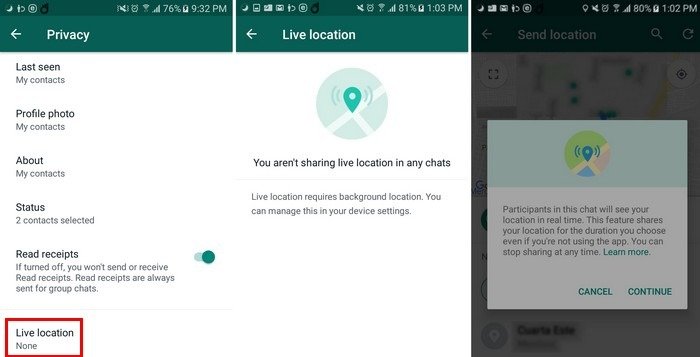Как убедиться, что вы не раскрываете свое текущее местоположение
мо и к вашим приложениям. Одно из приложений, которое следует защитить, — это WhatsApp. Это самое популярное приложение для обмена сообщениями; поэтому вы, возможно, использовали его, чтобы поделиться информацией, которую не хотели бы видеть другие.В WhatsApp есть различные функции, которые помогут обеспечить безопасность вашей информации без необходимости устанавливать другое приложение.
Управление тем, кто может видеть изображение вашего профиля, информацию о нем и контент вашего статуса
Когда вы впервые настраиваете свою учетную запись WhatsApp, вы, вероятно, настраиваете ее таким образом, чтобы она отражала вашу личность. Проблема в том, что незнакомцы могут видеть информацию, которую вы хотите, чтобы видели только ваши друзья, если в вашей
Contents
- 1 Управление тем, кто может видеть изображение вашего профиля, информацию о нем и контент вашего статуса
- 2 Как включить/отключить двухэтапную аутентификацию
- 3 Как обеспечить шифрование разговоров
- 4 Как отключить уведомления о прочтении в WhatsApp
- 5 Как убедиться, что вы не раскрываете свое текущее местоположение
- 6 Как включить уведомления безопасности в WhatsApp
- 7 Как защитить WhatsApp паролем
- 8 Заключение
Управление тем, кто может видеть изображение вашего профиля, информацию о нем и контент вашего статуса
оторых вы можете скрыть информацию от всех или позволить только вашим контактам видеть изображение вашего профиля, информацию о приложении или статус. Чтобы изменить это, нажмите на три точки в правом верхнем углу и перейдите в «Настройки». Выберите параметр «Учетная запись», а затем «Конфиденциальность».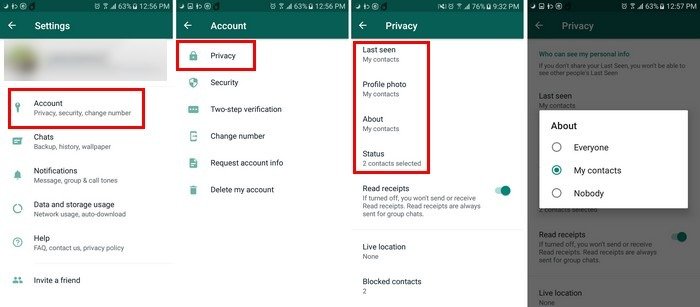
В разделе «Конфиденциальность» вы можете (например) сделать так, чтобы ваши контакты видели только ваше последнее посещение, изображение профиля, информацию и статус, а также можете отключить/включить опцию уведомления о прочтении.
Нажмите на любую из этих опций, чтобы ваш контент видели только ваши контакты, все или никто. С помощью параметра «Статус» вы можете поделиться им только со своими контактами, со всеми своими контактами, кроме определенных людей, или только с определенными контактами.
Читайте также: Что делать, если кто-то получил доступ к вашей учетной записи WhatsApp
Как включить/отключить двухэтапную аутентификацию
Включение двухэтапной проверки имеет свои преимущества, например, повышает безопасность и снижает вероятность кражи личных данных. Чтобы включить эту функцию безопасности в своей учетной записи WhatsApp, перейдите в «Настройки ->Учетная запись ->Двухэтапная проверка».
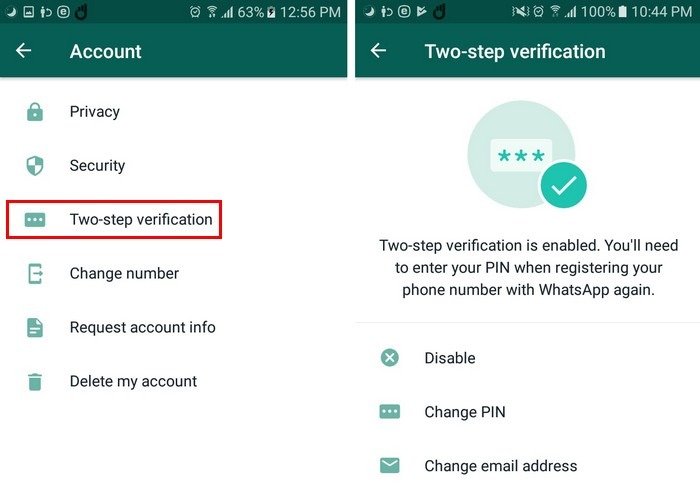
Как обеспечить шифрование разговоров
Чтобы проверить, включено ли в разговоре сквозное шифрование, откройте разговор и нажмите на имя вверху. В новом окне опция шифрования будет четвертой вниз. Нажмите на него, и вы увидите сороказначный код безопасности.
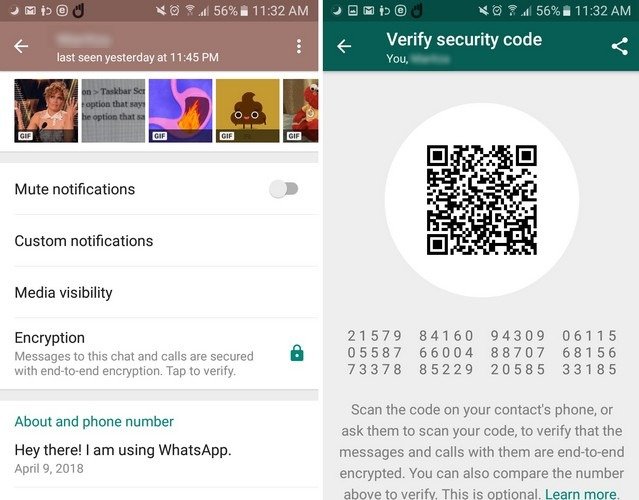
Убедитесь, что у обоих участников разговора один и тот же код, сравнив его вручную или попросив другого человека отсканировать код.
Как отключить уведомления о прочтении в WhatsApp
Опция чтения-уведомлений является причиной многих споров. У вас может быть друг, который придаёт большое значение тому факту, что вы не ответили на сообщение сразу после того, как прочитали его. Отключив уведомления о прочтении, собеседник никогда не узнает, когда вы прочитали сообщение.
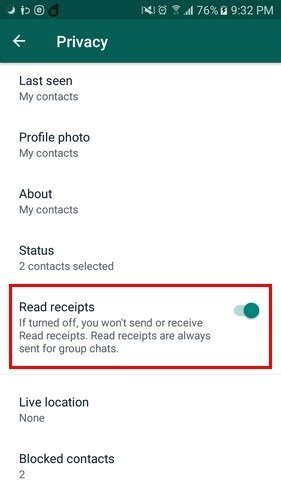
Вы можете отключить эту функцию, перейдя в «Настройки ->Учетная запись ->Конфиденциальность ->Отчеты о прочтении».
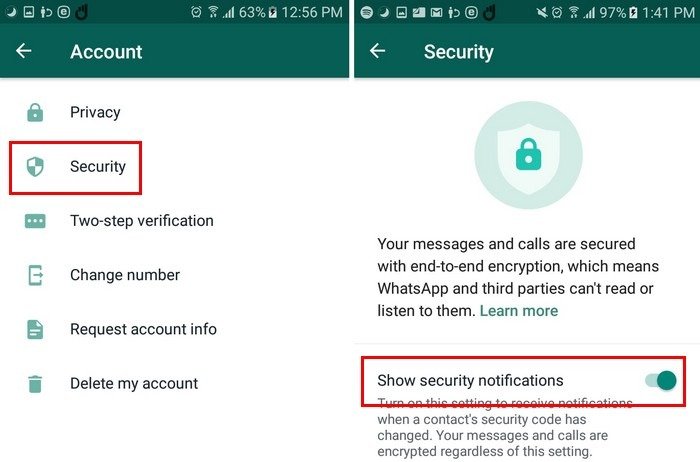
Как защитить WhatsApp паролем
Вы читаете сообщения в WhatsApp, и кто-то стучит в дверь. Вы оставляете телефон (не блокируя его) на столе. Это может показаться безобидным, но если вы оставите свой телефон без присмотра слишком долго, кто-то может взять ваш телефон и прочитать ваши сообщения.
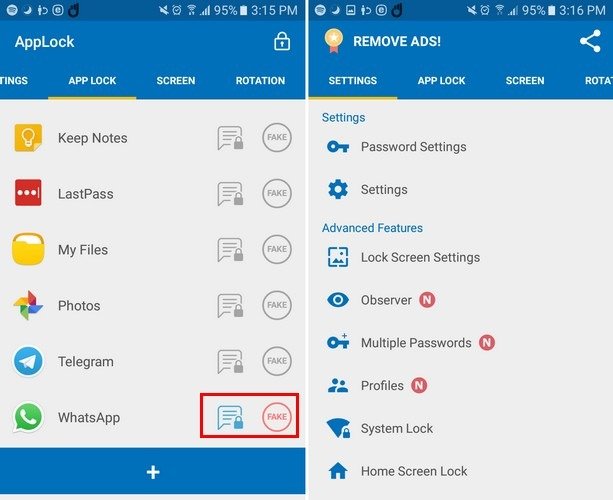
Я рекомендую и использую приложение Как отключить уведомления о прочтении в WhatsAppe" target="_blank" rel="noopener" title="Блокировка приложения – отпечаток пальца">Блокировка приложения – отпечаток пальца . Это бесплатное приложение, которое может блокировать приложения и обманывать любого, кто пытается получить доступ к вашим приложениям. Чтобы добавить приложение в свой список, нажмите знак «+» внизу, включите приложение и еще раз нажмите знак «+», чтобы сохранить изменения.
Как вы можете видеть на изображении выше, вы также можете выбрать опцию «Подделка». Если эта опция включена, когда кто-то попытается открыть приложение, он получит сообщение о сбое приложения, а не экран блокировки. Таким образом, они перестанут пытаться получить доступ к вашим перепискам в WhatsApp, думая, что приложение не смогло предоставить доступ, а не что вы его защитили.
Заключение
Никогда нельзя быть слишком осторожным, когда дело касается вашей конфиденциальности. Если вы примете эти меры предосторожности, вы снизите риск того, что ваш разговор в WhatsApp попадет в чужие руки. Какие меры безопасности вы будете принимать?